使用过演示文稿的朋友们都知道,常常会在幻灯片的内容上使用超链接可以快速翻到需要的那一页幻灯片。下面小编就来告诉大家如何在WPS演示中使用超链接的命令,一起来看看吧。新建默认模板wps演示文稿,内容版式为空白版式。单击在线素材中的目录项,单击目录选项卡,选中其中一种目录,右击选择快捷菜单中的“插入&rd......
如何在wps表中设置自定义排序
WPS教程
2022-03-27 19:34:54
用于自定义排序的Wps表设置方法
首先,我们需要在WPS表中输入自定义序列的内容,该内容将用于创建可用于填充的自定义序列。
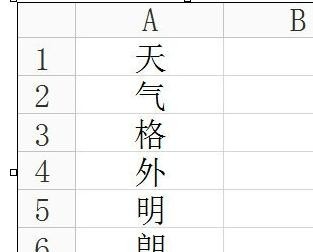
在wps表中设置自定义排序的步骤图1
点击“WPS表单”下拉按钮,在打开的扩展面板中点击右下角的“选项”,打开详细设置界面。

在wps表中设置自定义排序的步骤图2
“选项”窗口将打开并切换到该界面中的“自定义序列”选项卡,我们可以在其中创建自定义序列。
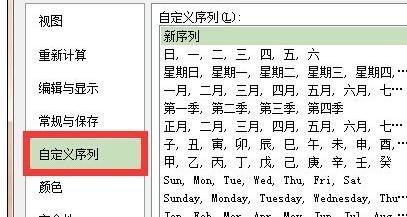
Wps表设置自定义排序步骤图3
单击“选项-自定义序列”窗口右侧的“添加数据区域”按钮。
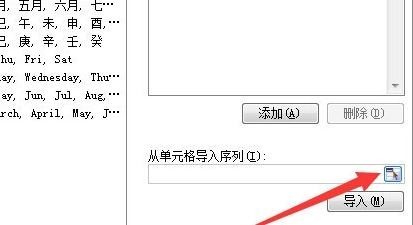
Wps表设置自定义排序步骤图4
此时,窗口将被最小化。用鼠标拖动选择自定义序列区域,按回车键返回“选项”界面,如图所示。
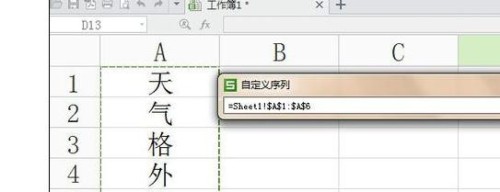
Wps表设置自定义排序步骤图5
返回“选项”窗口后,点击“导入”按钮,将自定义序列带入“序列”列表,如图所示:
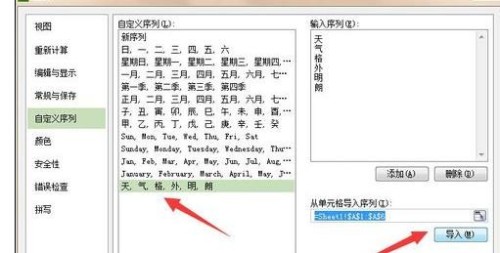
Wps表设置自定义排序步骤图6
最后,我们在WPS表中的一个单元格中输入“日”,然后拖动复制手柄以自动生成填充序列。
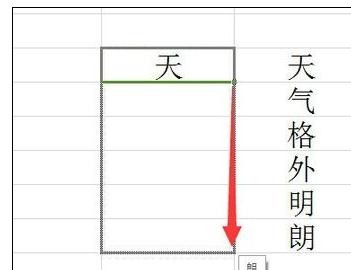
Wps表设置自定义排序步骤图7
上一篇:如何在wps文本中输入带文本的括号 下一篇:wps演示如何添加注释
相关文章





